
Nollaaminen Windows 11 tietokoneen avulla voit korjata joitakin kysymyksiä tai valmistella tietokoneesi myydä . Näin poistaa kaikki asetukset ja voit aloittaa uudelleen puhtaalta pöydältä. Näytämme sinulle, miten tehdä juuri niin.
Kun palautat tietokoneen, Windows 11 tarjoukset mahdollisuus joko säilyttää tai poistaa henkilökohtaiset tiedostot. Se poistaa kaikki sovellukset ja asetukset kummassakaan tapauksessa, vaikka.
Ennen kuin jatkat, se on hyvä idea varmuuskopioida tiedot varmuuden vuoksi.
Liittyvät: Mikä on paras tapa varmuuskopioida Oma tietokone?
Nollaa Windows 11 tehdasasetuksiin
Aloittaa vaihtamisen avaa Asetukset Windows 11 PC. Tee tämä painamalla Windows + i näppäimiä samanaikaisesti.
Valitse Asetukset vasemmalta sivupalkista "System".
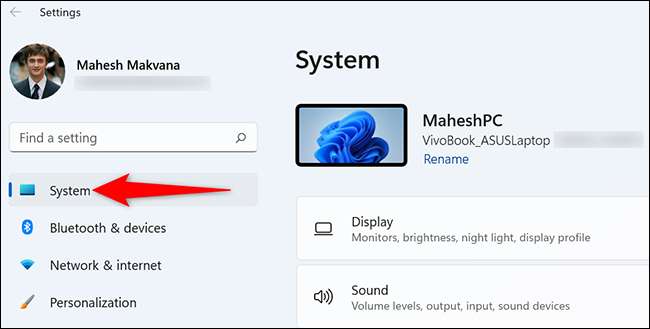
On ”Järjestelmä” sivulla, klikkaa ”palautus”.
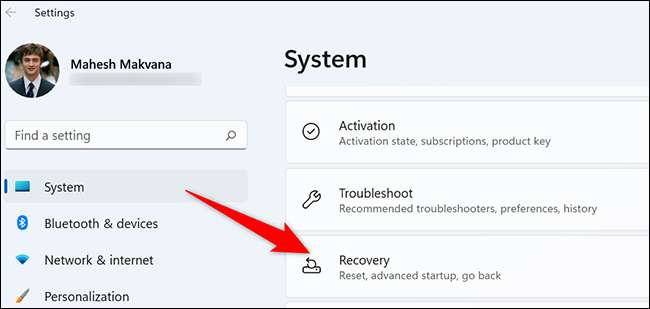
Kun ”Recovery” valikosta kohdan ”Nollaa tähän tietokoneeseen,” klikkaa ”Palauta PC.”
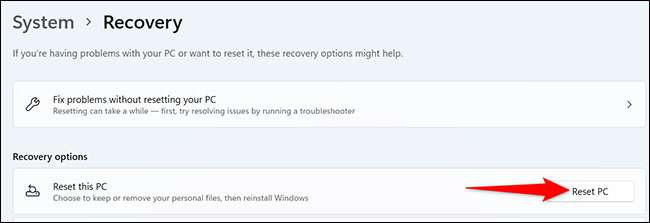
Näet ”Reset tämä tietokone” -ikkuna. Tässä ikkunassa, valitse yksi seuraavista vaihtoehdoista:
- Pidä tiedostoni : Valitse tämä mahdollisuus poistaa sovelluksia ja asetuksia, mutta pitää henkilökohtaiset tiedostot.
- Poista kaikki : Valitse tämä vaihtoehto poista sovelluksia , Asetukset ja jopa henkilökohtaiset tiedostot. Kannattaa ehdottomasti valita tämä, jos myyt tai lahjoittaa laitteeseen.
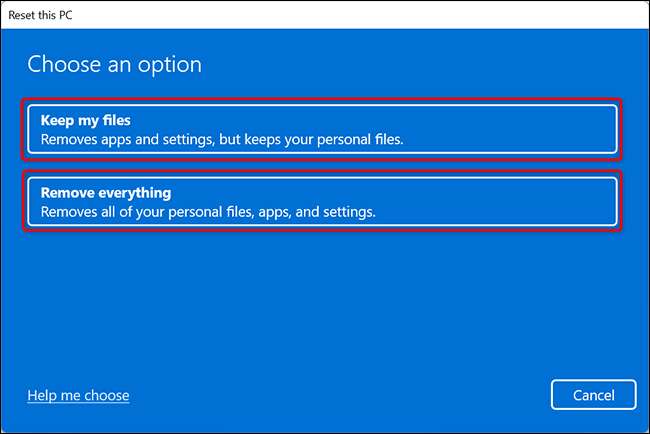
”Kuinka haluaisit Windowsin asentaminen” avautuu. Jos haluat asentamaan Windowsin 11 pilvestä, valitse ”Cloud Download” vaihtoehto. Paikallisesti asenna Windows 11, valitse ”Local Asenna” vaihtoehto. Jos et ole varma, että meillä on opas valita välillä pilvi ja paikallisten uudelleenasennusta .
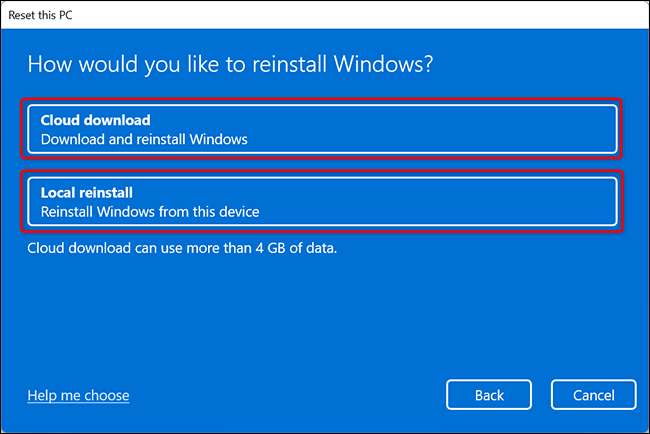
Seuraa ohjeita ruudulla näkyvää loppuun nollaus tietokoneeseen.
Kun tietokone on kaikki nollataan, olet valmis määrittää sen tyhjästä. Jos olit nollaus ratkaista ongelma, olla varovainen, mitä olet asentanut ja miten voit muokata Windows, tai saatat joutua palauttamaan sen taas!
Oliko sinulla yhdistetyn verkkoaseman ennen reset? Jos näin on, sinun kannattaa map että drive uudelleen.
Liittyvät: Verkkoaseman kartoittaminen Windows 11: ssä






